Comprimere Video
- 1. Comprimere Video in Diversi Formati+
-
- 1.1 Comprimere MP4 su Windows e Mac
- 1.2 Ridurre le Dimensioni di in MP4
- 1.3 Comprimere FLV
- 1.4 Comprimere MKV
- 1.5 Comprimere MOV
- 1.6 Comprimere MP4 Online
- 1.7 Ridimensionare MKV Video
- 1.8 Comprimere M4V
- 1.9 I 4 migliori modi per comprimere file M4A gratuitamente online e desktop
- 1.10 Come ridurre le dimensioni del video senza perdere la qualità
- 2. Comprimere Video da Dispositivi/App +
- 3. Comprimere Video per Diversi Scopi+
- 4. Altri Suggerimenti+
-
- 4.1 Compressori Video Gratuiti
- 4.2 Migliori Strumenti per Ridimensionare MP3 Online
- 4.3 Migliori 8 Strumenti per Ridurre le Dimensioni Video su Android
- 4.4 Compressori MP4 Gratuiti
- 4.5 Migliori Compressori Audio
- 4.6 Comprimere File in Dimensioni Piccole
- 4.7 Comprimere Video HD/FHD (4K/1080P)
- 4.8 Compressori Video Gratuiti: Come Comprimere Facilmente un Video con Diverse Soluzioni
- 4.9 Come cambiare il bitrate Video / Audio in modo facile e veloce
- 4.10 I 5 migliori modi per comprimere cartelle online e gratuitamente
- 4.11 I migliori metodi 6 per comprimere file video / audio per WhatsApp gratuitamente e online
- 4.12 I 10 migliori modi per ridurre le dimensioni del video senza perdere la qualità
- 4.13 Come inviare video lunghi su Step per Android / iPhone
- 4.14 I migliori 8 software di compressione da non perdere nel 2021
- 4.15 I 7 migliori video cutter e compressori: come modificare e comprimere facilmente i video
Come Comprimere Velocemente GoPro Video
- Parte 1. Perchè Ho Bisogno di Comprimere i Video GoPro
- Parte 2. Come Comprimere la Dimensione dei Video GoPro
- Parte 3. Perchè Usare Wondershare UniConverter
Parte 1. Perchè Ho Bisogno di Comprimere i Video GoPro
Ci sono milioni di persone al mondo che amano fare sport estremi e registrare video in luoghi con cui sarebbe impossibile registrare con le fotocamere normali. GoPro è un nuovo marchio dell’industria della registrazione che dà alle persone la capacità di fare video in acqua, in situazioni estreme e mentre svolgono attività estreme. Ma ciascuna camera GoPro ha spazio limitato per salvare video, perciò imparare come comprimere i video GoPro che fai delle tue escursioni e avventure può essere d’aiuto sia per i progetti personali che professionali, in modo da liberare spazio.
Parte 2. Come Comprimere la Dimensione dei Video GoPro
Uno dei problemi principali che le persone affrontano quando iniziano a lavorare con i video è il fatto che occupano un sacco di spazio di memoria, in particolare la GoPro. Imparare come comprimere i video è essenziale per assicurarsi non solo di occupare meno spazio di memoria sul tuo hard drive ma anche che i video siano più facilmente riproducibili sui diversi dispositivi. Segui i passi qui sotto per essere sicuro di comprimere al meglio i video GoPro.
 Wondershare UniConverter
Wondershare UniConverter
Il Tuo Toolbox Video Completo - Compressore Video GroPro

- Comprime i video GoPro convertendoli in formati più piccoli.
- Comprime i video GoPro tagliandoli o ridimensionandoli.
- Comprime i video GoPro regolando i parametri video come risoluzione, bitrate, tasso dei fotgrammi, ecc.
- Converte i video GoPro in oltre 1000 formati, come AVI, MKV, MOV, MP4, ecc.
- Converte i video GoPro con preset ottimizzati per tutti i dispositivi.
- Conversione 30 volte superiore degli altri convertitori.
- Modifica, migliora e personalizza i video.
- Masterizza i video su DVD riproducibili con template attraenti gratuiti.
- Scarica o registra i video dai siti di condivisone video.
- Il toolbox versatile include la regolazione dei metada video, GIF maker, trasmissione dei video alla TV, convertitore VR e registratore di schermo.
- SO Supportati: Windows 7 64-bit e successivi, mac OS 10.15 (Catalina), 10.14, 10.13, 10.12, 10.11, 10.10, 10.9, 10.8, 10.7, 10.6
Passi Dettagliati per Comprimere i Video GoPro:
Passo 1 Installa il compressore video GoPro e aggiungi i video.
La prima cosa che vorrai fare è trovare un Compressore Video GroPro che puoi usare a tuo vantaggio quando devi comprimere i file. Scaricando un compressore video GoPro come Wondershare UniConverter, avrai accesso a una varietà di strumenti e funzioni. Poi vorrai scaricare e installare il software sul tuo hard drive in modo da iniziare ad usarlo. Di default, entrerai nell'interfaccia Converti e Conversione dopo aver aperto il compressore video GoPro. Clicca il triangolo capovoloto accanto al pulsate Aggiungi File > Aggiungi da Videocamera, una finestra pop-up comparirà con i video della tua GoPro. Seleziona i video che vuoi comprimere e poi clicca su Aggiungi alla Lista.
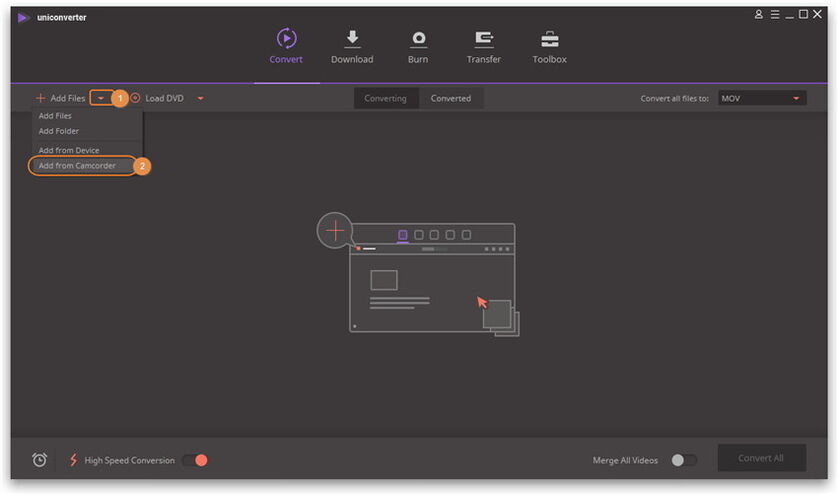
Passo 2 Modifica le impostazioni video GroPro.
Quando scarichi un programma che ti aiuta a comprimere i video, la prima cosa che vorrai fare è assicurarti di aver scelto le giuste impostazioni. Vorrai determinare se vuoi cambiare il tipo di file e se hai bisogno di alta qualità. Per esempio, puoi esportare i video in 1080p invece di 420p, rendendoli di qualità migliore. Potrai anche inserire le dimensioni del file desiderare e il programma regolerà automaticamente la qualità del video per te. Scegliere questa impostazioni è d’obbligo per assicurarsi che i video sono più compressi possibile. Altre impostazioni da prendere in considerazione: tasso dei fotogrammi, bit rate e codifica.
Per eseguire le operazioni viste sopra, devi cliccare il triangolo capovolto accanto a Converti tutti i file in:, dalla lista a comparsa seleziona Video > MP4 o altri formati,poi clicca l'icona Modifca accanto alla risoluzione e entra nella finestra delle Impostazioni. Nella finestra pop-up, puoi manualmente selezionare le diverse impostazioni. O puoi scegliere Piccole DImensioni per comprimere intelligentemente il file GroPro.
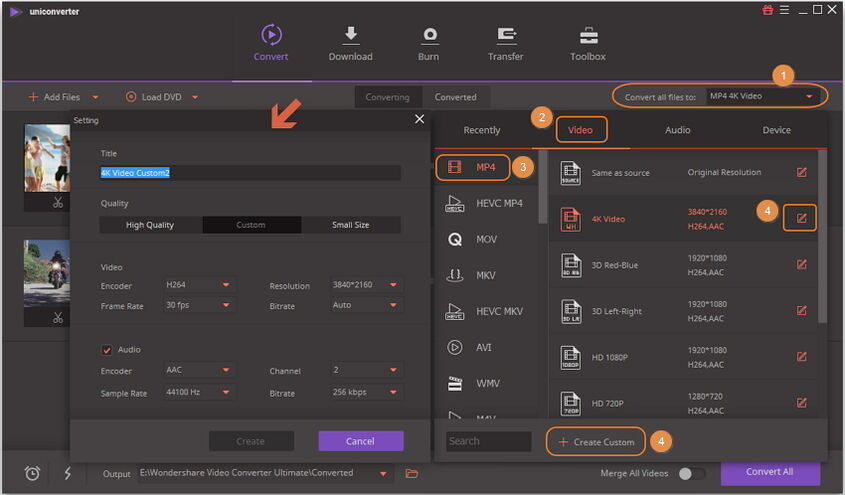
Passo 3 Inizia la compressione del video GoPro.
Dopo esserti accertato che la dimensione del file va bene, clicca sul pulsante Converti Tutti per iniziare a convertire il video GoPro. E potrai trovare i video GoPro compressi cliccando l'icona Output in fondo all'interfaccia principale.
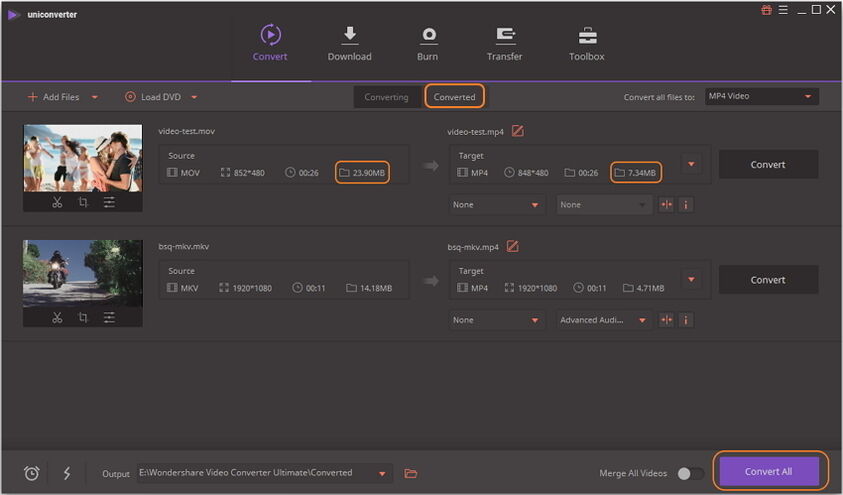
Parte 3. Perchè Usare Wondershare UniConverter
Uno dei software di modifica e gestione dei video più popolari è Wondershare UniConverter. Ci sono un sacco di benefici da cui potrai trarre vantaggio che vanno dalla sua natura user-friendly alla sua abilità di lavorare con i video in una varietà di modi diversi.
Convenienza: Se non sei in una posizione da poter spendere centinaia di dollari per un programma di video editing, Wondershare UniConverter è l’opzione migliore che avrai che consente di ottenere la potenza di un programma professionale ad un prezzo conveniente. Potresti addirittura scoprire che scaricando la versione gratuita avrai accesso a tutte le funzioni di cui hai bisogno per il tuo utilizzo.
User-Friendly: Quando prendi la decisione di comprare un programma, non vorrai spendere ore a capire come usarlo. Ecco perché Wondershare UniConverter è così popolare, dal momento che dagli utenti un modo facile per imparare come modificare i propri video. Con i wizard integrati, puoi imparare come comprimere i video GoPro passo dopo passo invece di dover cercare tutorial online.
Affidabile: I professionisti non sono interessati a usare software che non sono stati testati e dimostrati utili da altri utenti. Quando ti prendi il tempo per fare un numero sufficiente di ricerche su Wondershare UniConverter, scoprirai che molte persone hanno usato questo programma con successo per anni. Questo significa non solo che è facile da usare, ma che vale i soldi che ci spendi.
Funzioni Multiple: Un'altra cosa da tenere in considerazione è la quantità di funzioni a cui avrai accesso quando decidi di scaricare il compressore video. Wondershare UniConverter ha tutto ciò di cui hai bisogno, incluso: video editor, convertitore video, compressore video, masterizzatore DVD, registratore di schermo, trasferimento video, lettore video, editor di metadata video, GIF maker e altro.
